6 بهترین اپلیکیشن برای نمایش درصد باتری آیفون
شما نمی خواهید باتری شما تمام شود و شما را با یک گوشی مرده رها کند. این کمک می کند تا در بالاترین سطح شارژ و سلامت عمومی باتری آیفون خود باقی بمانید. شما می توانید درصد باتری را در نوار وضعیت یا مرکز کنترل(Control Center) آیفون خود مشاهده کنید. اما اگر بخواهید کنترل بیشتری داشته باشید چه؟
بسیاری از برنامه ها می توانند درصد باتری را به شما نشان دهند و به حفظ عمر باتری آیفون شما(maintain the battery life of your iPhone) کمک کنند. در اینجا چند برنامه باتری وجود دارد که می توانید در نظر بگیرید.

عمر باتری - زمان اجرا را بررسی (Battery Life – Check )کنید
این برنامه می تواند به شما کمک کند از باتری خود به نحو احسن استفاده کنید. زمان های اجرا را برای مدت زمانی که باتری برای انجام انواع مختلف وظایف دوام می آورد، ارائه می دهد. همچنین می توانید از این برنامه برای بررسی درصد باتری، وضعیت شارژ و ظرفیت باتری استفاده کنید.

اعلانها را برای باتری کم یا زمانی که آیفون در حال شارژ شدن است روشن کنید. در صورت تمایل می توانید به دستگاه های دیگر مانند Apple Watch نیز متصل شوید . از این برنامه استفاده کنید تا با یک نگاه از سلامت شارژ آیفون یا دستگاه دیگر اپل مطلع شوید.(Apple)
دکتر عمر باتری (Battery Life Doctor )
این برنامه را راه اندازی کنید و بلافاصله درصد عمر باتری آیفون خود و همچنین شارژ شدن یا قطع شدن آیفون خود را خواهید دید. این برنامه همچنین نکاتی را برای صرفه جویی در باتری گوشی به شما ارائه می دهد.

این برنامه فضای خالی آیفون را کنترل می کند و مراحلی را برای تمیز کردن فضای ذخیره سازی گوشی(clean the phone’s storage) پیشنهاد می کند . این برنامه همچنین می تواند میزان حافظه ای که در حال حاضر استفاده می کنید را به شما نشان دهد. تعداد برنامه های در حال اجرا روی تلفن شما بر عمر باتری تأثیر می گذارد. بنابراین Battery Life Doctor یک برنامه مفید برای نظارت بر جزئیات است.
صرفه جویی در باتری(Battery Saver)
در « بهینهسازی باتری(Battery Saver) »، سه برگه مختلف پیدا خواهید کرد که میتوانید درصد باتری، حافظه و فضای ذخیرهسازی خود را مشاهده کنید. همچنین نکاتی در مورد صرفه جویی در باتری ارائه می دهد.

در صورت تمایل می توانید از گزینه آزادسازی حافظه تلفن و پاک کردن بخش های استفاده نشده از دیسک خود استفاده کنید. این مراحل می تواند به بهبود کارایی عمر باتری شما کمک کند.
درصد باتری(Battery Percent)
اگر ترجیح می دهید به طور خودکار درصد باتری خود را در صفحه اصلی خود مشاهده کنید، Battery Percent یک برنامه ویجت عالی را برای شما فراهم می کند تا این کار را انجام دهید. همچنین دستورالعمل هایی را برای راه اندازی و استفاده از ویجت به شما می دهد.

با این حال، برای استفاده از ویجتهای آیفون، باید آیفون خود را به آخرین iOS آپدیت کنید. می توانید این کار را انجام دهید یا با مراجعه به تنظیمات آیفون بررسی کنید که آیا به آن نیاز دارید. ویجت های آیفون ممکن است در مدل های قبلی کار نکنند. اکنون، این برنامه به لطف پشتیبانی از ویجت ها در صفحه اصلی(support for widgets on the home screen) در آخرین به روز رسانی iOS، انتخاب خوبی است.
تست باتری(Battery Testing)
می خواهید ایده ای در مورد اینکه باتری شما چقدر می تواند دوام بیاورد؟ تست باتری می تواند به شما کمک کند تا یک تخمین تقریبی ارائه کنید. برنامه حدود 30 تا 180 ثانیه (اگر اولین بار است که از برنامه استفاده می کنید بیشتر طول می کشد) تا داده های باتری شما را جمع آوری کند و بینشی از سلامت باتری به شما ارائه دهد.

همچنین میتوانید از آن برای پیگیری فعالیتها و دادههای بیشتر مانند GPU ، حافظه و حافظه استفاده کنید. این اطلاعات دقیق در مورد همه اینها ارائه می دهد تا بتوانید واقعاً سلامت آیفون خود و نحوه استفاده از باتری را مشاهده کنید.
Battery HD+
Battery HD یک برنامه عالی برای بررسی مدت زمانی است که می توانید از گوشی خود در سطح شارژ فعلی آن استفاده کنید. همچنین زمان باقی مانده شارژ را برای فعالیت هایی مانند اینترنت، مرور یا پخش رسانه کاهش می دهد.
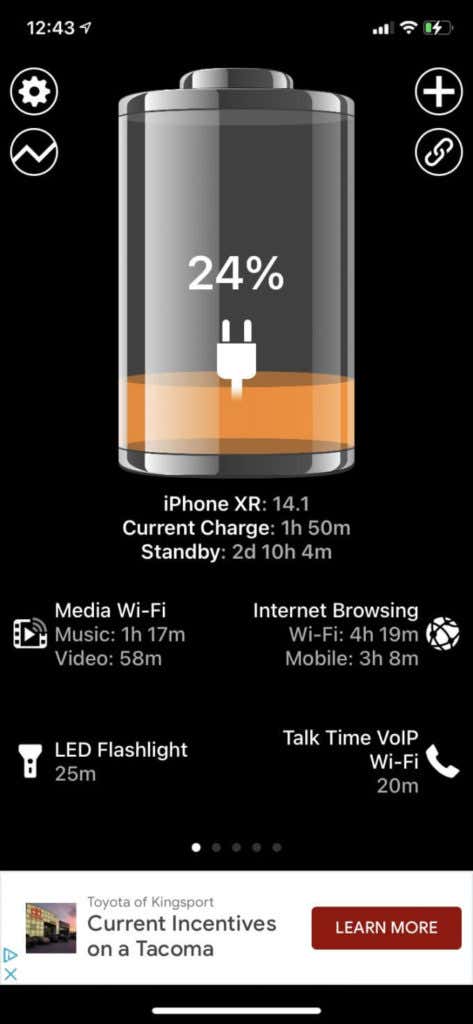
شما می توانید اطلاعات دقیق تری در مورد باتری خود و همچنین خود آیفون خود با کشیدن انگشت روی برگه ها مشاهده کنید. همچنین نموداری عالی از میزان مصرف باتری آیفون شما وجود دارد که می توانید از این برنامه به آن دسترسی داشته باشید. و اگر می خواهید سایر دستگاه های اپل(Apple) را به این برنامه متصل کنید تا اطلاعات آن را ببینید، می توانید این کار را نیز انجام دهید.
چگونه از ویژگی های باتری(Battery) اصلی آیفون خود استفاده کنیم
علاوه بر استفاده از برنامهها در آیفون خود برای تجزیه و تحلیل دادههای باتری، میتوانید از برنامه تنظیمات(Settings) نیز برای مشاهده برخی اطلاعات استفاده کنید.
برای بررسی سلامت باتری آیفون خود، به تنظیمات(Settings) و سپس باتری(Battery) بروید . روی Battery Health ضربه بزنید تا به ظرفیت باتری یا میزان شارژ باتری در مقایسه با زمانی که برای اولین بار گوشی خود را خریده اید نگاه کنید.

همچنین تعدادی نمودار وجود دارد که میزان باتری شما را در چند روز گذشته و سطح فعالیت شما را نشان می دهد. بخش مصرف باتری بر اساس برنامه به(Battery Usage By App) شما نشان میدهد که دقیقاً چه برنامههایی درصد خاصی از باتری شما را مصرف میکنند، و میتوانید روی این لیست ضربه بزنید تا ببینید چقدر از هر برنامه استفاده کردهاید.
در بالای بخش باتری(Battery) ، گزینه ای برای روشن کردن حالت کم(Low Power Mode)(Low Power Mode) مصرف خواهید دید . روشن کردن این گزینه به شما کمک میکند تا مصرف باتری را برای برنامههای پسزمینه و دانلودها کاهش دهید، به طوری که وقتی باتری شما کم است، تا زمانی که بتوانید به شارژر برسید، دوام بیشتری داشته باشد. قفل خودکار(Auto-Lock) نیز وجود دارد که برای صرفه جویی در باتری، صفحه آیفون شما را پس از مدت زمان مشخصی خاموش می کند.
مراقب سلامت باتری باشید
شارژ سریع باتری می تواند شما را مجبور کند قبل از اینکه بخواهید یک آیفون جدید بخرید.
با استفاده از این برنامه های لیست شده و همچنین تنظیمات باتری آیفون خود، می توانید از انرژی باتری خود بسیار کارآمدتر استفاده کنید و با هر بار شارژ تا جایی که می توانید فعالیت بیشتری داشته باشید.
Related posts
10 بهترین سایت و برنامه برای یافتن تصاویر پس زمینه محبوب برای iPhone و iPad
6 بهترین برنامه واقعیت مجازی برای آیفون
6 بهترین اپلیکیشن سلفی برای آیفون و آیپد
6 بهترین میکروفون برای آیفون
به دلیل لمس سه بعدی نمی توان برنامه های آیفون را حذف کرد؟
نحوه رفع مشکل دانلود نشدن برنامه ها در آیفون
Best رایگان Stealth Games برای Windows 10 از Microsoft Store
6 بهترین برنامه فونت برای آیفون
Best رایگان Windows 10 Yoga apps برای مبتدیان
Best Home Design apps برای Windows 10 از Microsoft Store
Best رایگان موجود در Microsoft Store برای Windows 10 Movie apps
Best رایگان Evernote جایگزین برای Windows 10
Best Puzzle and Trivia games موجود برای Windows 10
7 برنامه برای آزاد کردن فضای ذخیره سازی در آیفون شما
Best رایگان RSS Reader Windows Store apps برای Windows 10
7 بهترین نکته و ترفند برای ماشین حساب آیفون
نحوه ساخت پوشه ها و سازماندهی برنامه ها در آیفون
برنامه های دانلود شده آیفون گم شده اند؟ کتابخانه برنامه را بررسی کنید
بهترین Battery monitor، Analytics & Stats Apps برای Windows 10
Best Free Calendar apps برای Windows 11/10
